已解决电脑win10开机最快需要多少秒?
提问者:反正不是501 | 浏览次 | 提问时间:2019-11-27 | 回答数量:2
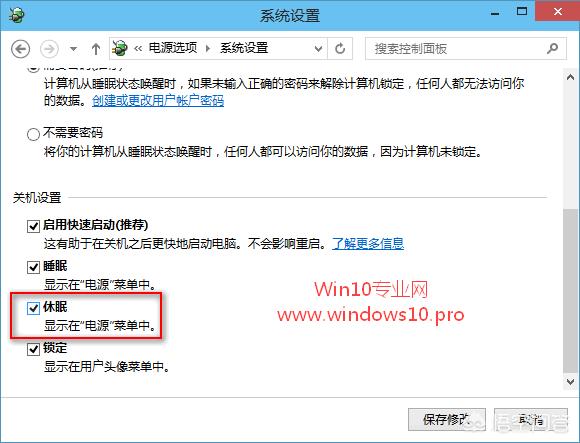
提问者:反正不是501 | 浏览次 | 提问时间:2019-11-27 | 回答数量:2
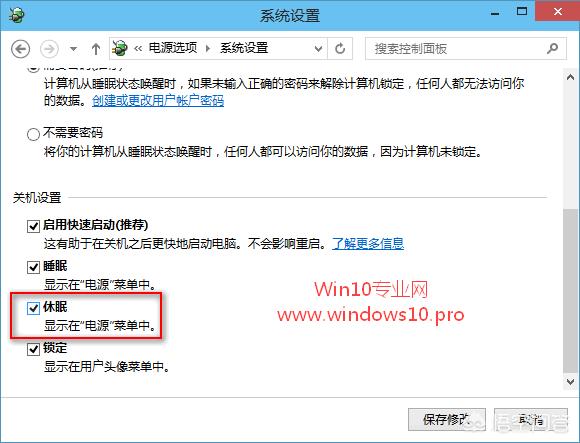
234144952
回答数:92 | 被采纳数:111
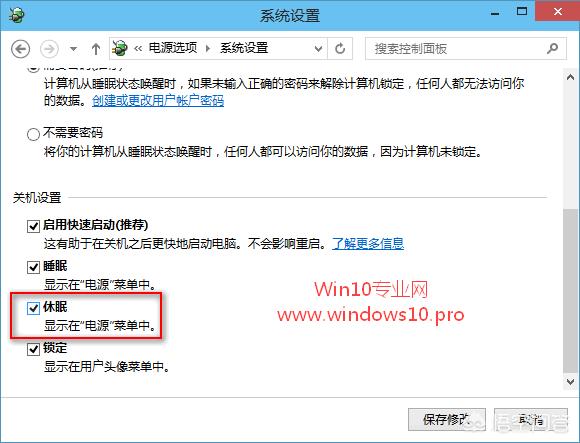 如果没有,就点击上面的“更改当前不可用的设置”,勾选“启用快速启动”即可。需要注意的是,有时虽然可以看到“启用快速启动”是勾选状态,但其实并未起作用。保险起见,我们最好按照上面的方法先取消勾选,保存修改之后再重新勾选并保存。开启“休眠”Win10系统的“快速启动”是基于“休眠”功能来实现的,所以我们还要保证Win10系统已经开启了休眠功能,方法是:以管理员身份运行命令提示符,运行以下命令:powercfg -h on以后想要关闭休眠功能,则可以运行命令:powercfg -h off组策略中启用快速启动虽然现在我们已经启用了快速启动,但为了防止以后无意中被系统自动关闭,我们可以在组策略中也启用一下快速启动。方法如下:打开组策略编辑器,在左侧导航窗格中依次展开“计算机配置 - 管理模板 - 系统 - 关机”,在右侧窗格中即可看到“要求使用快速启动”策略设置项。
如果没有,就点击上面的“更改当前不可用的设置”,勾选“启用快速启动”即可。需要注意的是,有时虽然可以看到“启用快速启动”是勾选状态,但其实并未起作用。保险起见,我们最好按照上面的方法先取消勾选,保存修改之后再重新勾选并保存。开启“休眠”Win10系统的“快速启动”是基于“休眠”功能来实现的,所以我们还要保证Win10系统已经开启了休眠功能,方法是:以管理员身份运行命令提示符,运行以下命令:powercfg -h on以后想要关闭休眠功能,则可以运行命令:powercfg -h off组策略中启用快速启动虽然现在我们已经启用了快速启动,但为了防止以后无意中被系统自动关闭,我们可以在组策略中也启用一下快速启动。方法如下:打开组策略编辑器,在左侧导航窗格中依次展开“计算机配置 - 管理模板 - 系统 - 关机”,在右侧窗格中即可看到“要求使用快速启动”策略设置项。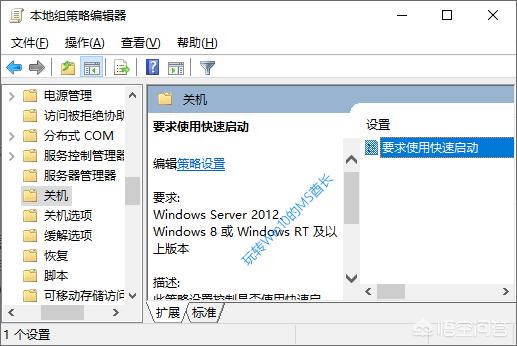 双击该策略打开配置窗口,你会看到提示信息“如果启用此策略设置,则系统需要启用休眠模式”,这也是我们上面要开启休眠的原因,选中“已启用”,确定即可。二、缩短操作系统列表的显示时间如果你安装的是Win7/Win8.1/Win10双系统,或者安装的有一键Ghost,那么系统启动时就会显示一定时间的操作系统列表,我们可以缩短这个时间以加快系统启动速度。
双击该策略打开配置窗口,你会看到提示信息“如果启用此策略设置,则系统需要启用休眠模式”,这也是我们上面要开启休眠的原因,选中“已启用”,确定即可。二、缩短操作系统列表的显示时间如果你安装的是Win7/Win8.1/Win10双系统,或者安装的有一键Ghost,那么系统启动时就会显示一定时间的操作系统列表,我们可以缩短这个时间以加快系统启动速度。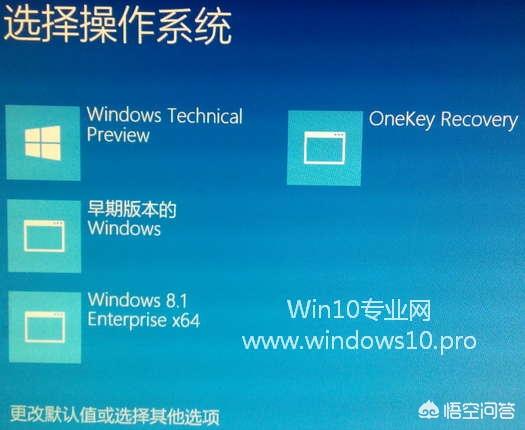 点击下面的“更改默认值或选择其他选项”进入“选项”界面。如图:
点击下面的“更改默认值或选择其他选项”进入“选项”界面。如图: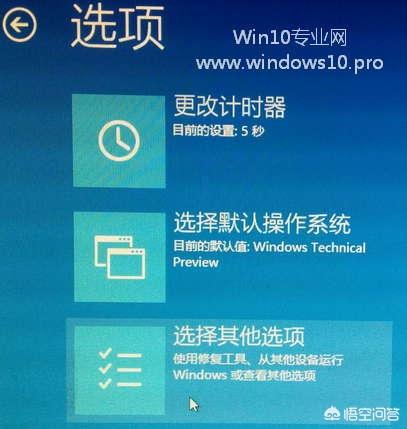 点击“更改计时器”即可进入修改等待时间的界面。如图:
点击“更改计时器”即可进入修改等待时间的界面。如图: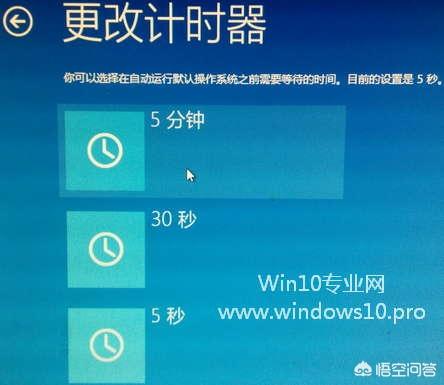 选择合适的等待时间,一般5秒钟足矣。如果你觉得5秒钟还太长,想要更改为更短的时间,则需要使用下面的方法在“系统配置”中进行设置。按Win + R 快捷键调出“运行”对话框,输入“msconfig”,确定,打开“系统配置”窗口,切换到“引导”选项卡。如图:
选择合适的等待时间,一般5秒钟足矣。如果你觉得5秒钟还太长,想要更改为更短的时间,则需要使用下面的方法在“系统配置”中进行设置。按Win + R 快捷键调出“运行”对话框,输入“msconfig”,确定,打开“系统配置”窗口,切换到“引导”选项卡。如图: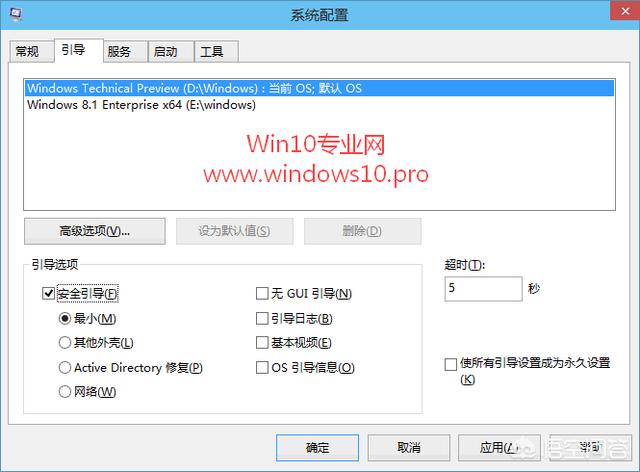 在右下方的“超时”设置框中输入想要的等待时间(例如 1 秒)即可。三、增加“引导”高级选项的处理器个数Win + R 快捷键调出“运行”对话框,输入“msconfig”,确定,打开“系统配置”窗口,切换到“引导”标签页,点击“高级选项”打开“引导高级选项”窗口。如图:
在右下方的“超时”设置框中输入想要的等待时间(例如 1 秒)即可。三、增加“引导”高级选项的处理器个数Win + R 快捷键调出“运行”对话框,输入“msconfig”,确定,打开“系统配置”窗口,切换到“引导”标签页,点击“高级选项”打开“引导高级选项”窗口。如图: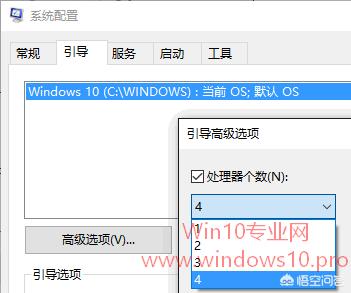 勾选“处理器个数”,并设置为最大值。这样在系统引导时就能充分利用多核处理器的性能优势,加快开机速度。四、禁用非必要的/启动影响高的启动项启动项过多也会拖慢系统启动速度,所以我们可以禁用非必要的启动项,尤其是对系统启动影响高的启动项来加快系统启动速度。方法为:
勾选“处理器个数”,并设置为最大值。这样在系统引导时就能充分利用多核处理器的性能优势,加快开机速度。四、禁用非必要的/启动影响高的启动项启动项过多也会拖慢系统启动速度,所以我们可以禁用非必要的启动项,尤其是对系统启动影响高的启动项来加快系统启动速度。方法为: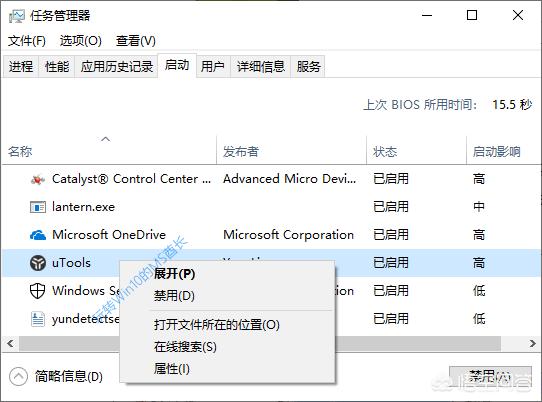 打开任务管理器,切换到“启动”标签页,将非必要的启动项或“启动影响”显示为“高”的启动项“禁用”即可。经过以上设置,你会发现你的Win10电脑的开机速度已经有了明显的提升。
打开任务管理器,切换到“启动”标签页,将非必要的启动项或“启动影响”显示为“高”的启动项“禁用”即可。经过以上设置,你会发现你的Win10电脑的开机速度已经有了明显的提升。 freecarla
回答数:128 | 被采纳数:26
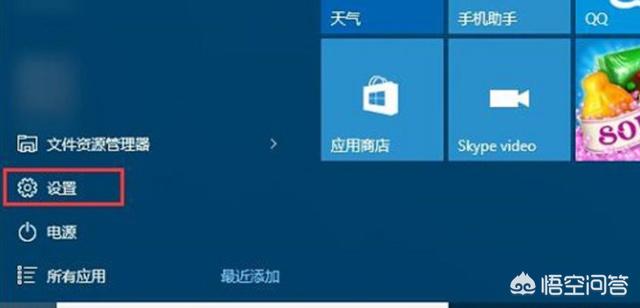 2、在设置的界面中,再点击“系统”设置进入,如下图所示。
2、在设置的界面中,再点击“系统”设置进入,如下图所示。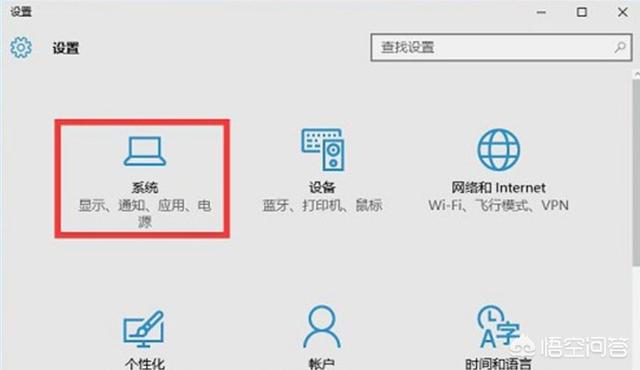 3、之后我们再点击左侧的“电源和睡眠”选项,然后点击右侧栏的“其他电源设置”,如下图所示。
3、之后我们再点击左侧的“电源和睡眠”选项,然后点击右侧栏的“其他电源设置”,如下图所示。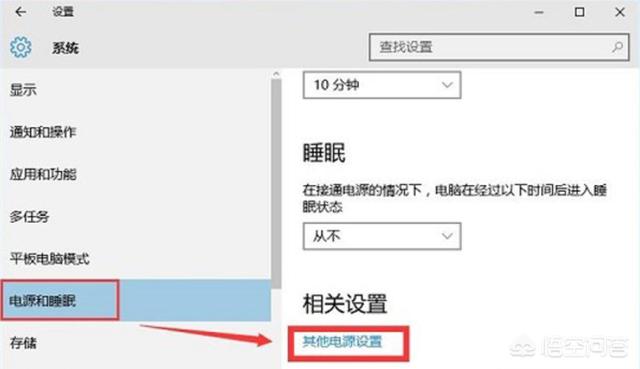 4、打开电源选项之后,点击左侧的“选择电源按钮的功能”,如下图所示。
4、打开电源选项之后,点击左侧的“选择电源按钮的功能”,如下图所示。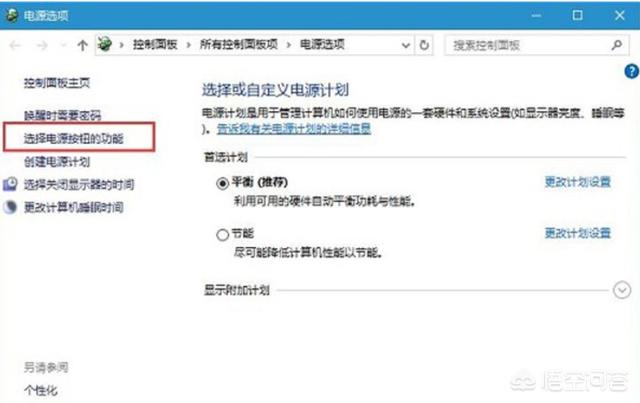 5、最后将关机设置下面的“启用快速启动”前的勾选打上,点击最底部的“保存修改”即可。
5、最后将关机设置下面的“启用快速启动”前的勾选打上,点击最底部的“保存修改”即可。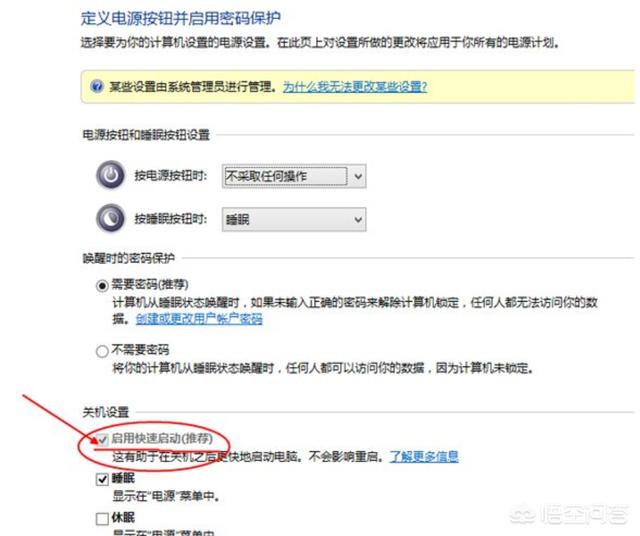 删除多余的软件启动项1、首先在Win10任务栏空白处点击鼠标右键,在弹出的右键中,点击“任务管理器”,如下图所示。
删除多余的软件启动项1、首先在Win10任务栏空白处点击鼠标右键,在弹出的右键中,点击“任务管理器”,如下图所示。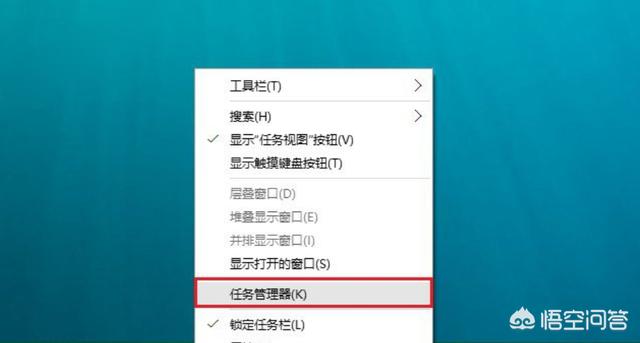 2、我们在Win10任务管理器界面中,切换到“启动”选项,将所有的第三方软件启动项警用了,如下图所示。
2、我们在Win10任务管理器界面中,切换到“启动”选项,将所有的第三方软件启动项警用了,如下图所示。 比如,我们安装了QQ、各类播放器、鲁大师、驱动精灵等,这些第三方软件都禁用了,开机就不会运行这些软件了,这样开机就可以大大提升了。以上就是装机之家分享的Win10系统提升开机速度方法,通过以上设置,能够让Win10系统大大提升开机启动速度,希望能够帮助到你。
比如,我们安装了QQ、各类播放器、鲁大师、驱动精灵等,这些第三方软件都禁用了,开机就不会运行这些软件了,这样开机就可以大大提升了。以上就是装机之家分享的Win10系统提升开机速度方法,通过以上设置,能够让Win10系统大大提升开机启动速度,希望能够帮助到你。